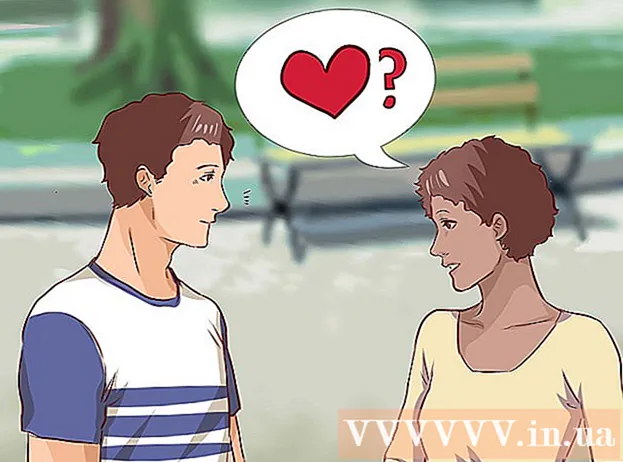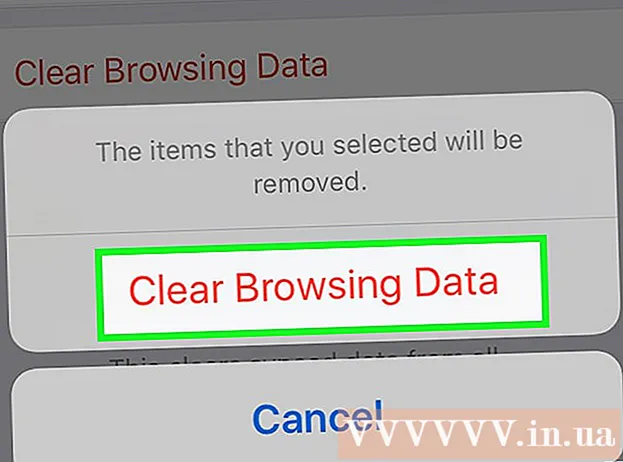Kirjoittaja:
Louise Ward
Luomispäivä:
11 Helmikuu 2021
Päivityspäivä:
1 Heinäkuu 2024

Sisältö
Onko sinulla Viimeaikaiset sovellukset -luettelossasi paljon sovelluksia, mikä vaikeuttaa tarvitsemasi sovelluksen löytämistä? Jos näin on, voit poistaa sovelluksia luettelosta muutamalla napautuksella. Luettelon puhdistaminen helpottaa etsimäsi sovelluksen löytämistä.
Askeleet
Tapa 1/4: Laitteessa, jossa ei ole Koti-painiketta ja jossa on iOS 12
Pyyhkäise näyttöä alhaalta ylös. Napautat näytön alapuolella ja pyyhkäiset ylöspäin, mutta älä pyyhkäise liian nopeasti. Tämä tuo esiin kuvia avoimista sovelluksista näytön vasemmalla puolella.

Pyyhkäise vasemmalle ja oikealle nähdäksesi kaikki sovellukset. Pyyhkäise vain näyttöä vasemmalle ja oikealle nähdäksesi kaikki avoimet sovellukset. Jokaisella pyyhkäisyllä iPhone-näyttö näyttää vain yhden avoimen sovelluksen ja iPad-näyttö näyttää kuusi sovellusta kerralla.
Sulje sovellus pyyhkäisemällä ylös. Kun löydät sovelluksen sulkeutuvaksi, pyyhkäise vain sovelluksen kuva ylöspäin poistaaksesi sovelluksen näytöltä ja sulkemalla sovelluksen.
- Voit sulkea useita sovelluksia kerrallaan koskettamalla sovelluksia 2–3 sormella ja pyyhkäisemällä ylös samanaikaisesti.
Tapa 2/4: iOS 12

Paina Koti-painiketta kahdesti.
Pyyhkäise vasemmalle ja oikealle nähdäksesi kaikki sovellukset. Pyyhkäise vain näyttöä vasemmalle ja oikealle nähdäksesi kaikki avoimet sovellukset. Jokaisella pyyhkäisyllä iPhone-näyttö näyttää vain yhden avoimen sovelluksen ja iPad-näyttö näyttää kuusi sovellusta kerralla.

Sulje sovellus pyyhkäisemällä ylös. Kun löydät sovelluksen sulkeutuvaksi, pyyhkäise vain sovelluksen valokuvaa ylöspäin poistaaksesi sovelluksen näytöltä ja sulje sovellus.- Voit sulkea useita sovelluksia kerralla koskettamalla sovelluksia 2-3 sormella ja pyyhkäisemällä ylös samanaikaisesti.
Tapa 3/4: iOS 7- ja 8-käyttöjärjestelmissä
Paina Koti-painiketta kahdesti. Kaikkien avoimien sovellusten näyttökuvat näyttävät rivin laitteen näytöllä.
- Jos avustava kosketus on käytössä, napauta ympyräkuvaketta näytöllä ja napauta Koti-painiketta kahdesti.
Etsi sovellus, jonka haluat sulkea. Pyyhkäise näyttöä vasemmalle tai oikealle nähdäksesi kaikki avoimet sovellukset iPhonessa.
Pyyhkäise ylös sovelluksessa, jonka haluat sulkea. Tämä sulkee sovelluksen automaattisesti. Voit toistaa toiminnon kaikille sovelluksille, jotka on suljettava.
- Voit koskettaa kolmea sovellusta pitkään ja pyyhkäistä sitten ylöspäin samanaikaisesti poistaaksesi kaikki kolme.
Palaa päänäyttöön. Kun olet sulkenut sovelluksen, palaa aloitusnäyttöön painamalla Koti-painiketta kerran. mainos
Tapa 4/4: iOS6: ssa tai vanhemmassa
Paina Koti-painiketta kahdesti. Kaikkien aktiivisten sovellusten kuvakkeet näkyvät rivillä näytön alla.
- Jos avustava kosketus on käytössä, napauta ympyräkuvaketta näytöllä ja paina sitten Koti-painiketta kahdesti.
Etsi sovellus, jonka haluat sulkea. Etsi sulkeutuva sovellus pyyhkäisemällä sovelluskuvakkeiden vasemmalle ja oikealle. Luettelossa voi nähdä monia sovelluksia.
Sulje painamalla sovellusta pitkään. Hetken kuluttua rivin sovelluskuvakkeet alkavat ravista samalla tavalla kuin kun järjestät sovelluksia uudelleen aloitusnäytössä.
Sulje sovellus painamalla kuvakkeen "-" -painiketta. Tällä toiminnolla sovellus poistetaan sovellusluettelosta. Voit toistaa toiminnon sulkeaksesi muut sovellukset tai palata aloitusnäyttöön painamalla Koti-painiketta. mainos
Neuvoja
- IOS-sovellus siirtyy "Keskeytetty" -tilaan muutaman sekunnin käyttämättömyyden jälkeen. Tämä tarkoittaa, että ne eivät tyhjennä akkua tai hidasta puhelintasi. Sovellusten sulkeminen tällä tavalla ei tee puhelimestasi nopeampaa eikä paranna akun käyttöikää.